Comparaison de répertoires filtrés
Lorsque les deux répertoires à comparer sont chargés dans la fenêtre de comparaison de répertoires, une comparaison est effectuée automatiquement si la commande Démarrage automatique de la comparaison est activée (ce qui est le paramètre par défaut) ou si vous avez sélectionné des répertoires dans Windows Explorer et utilisé la commande de menu contextuel Comparer avec Altova DiffDog . De plus, des comparaisons peuvent être lancées explicitement autant de fois que vous le souhaitez avec la commande Lancer la comparaison.
Si vous double-cliquez sur un fichier dans la fenêtre de Comparaison de répertoires, ce fichier et le fichier correspondant dans la comparaison de répertoires seront ouverts dans une nouvelle fenêtre de Comparaison de répertoires et seront comparés immédiatement.
Filtrer le contenu des répertoires comparés
La barre d’outils de contenu du répertoire contient une liste déroulante à partir de laquelle vous pouvez choisir un filtre à appliquer à la fenêtre de Comparaison de répertoires. Vous pouvez changer ce filtre à tout moment avant ou après une comparaison, ou modifier la définition d’un filtre ou ajouter un nouveau filtre.
Pour effectuer une comparaison de répertoires filtrée :
Suivez une des étapes suivantes :
•Lorsque vous sélectionnez des répertoires pour une comparaison en utilisant l’option de menu Fichier | Ouvrir, choisir un filtre depuis la liste déroulante Filtre Fichier/Répertoire dans le dialogue Ouvrir Comparaison.
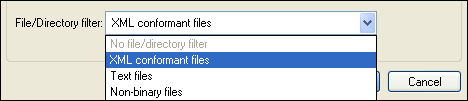
•Si vous avez déjà ouvert une fenêtre de Comparaison de répertoires, choisir un filtre depuis la liste déroulante qui est disponible dans la barre d’outils du contenu du répertoire.

Le contenu de la fenêtre de Comparaison de répertoires est mise à jour et une comparaison sera lancée immédiatement.